 Я только что получил совершенно новый Galaxy S III. Это красивое устройство, за исключением одного большого недостатка: Samsung TouchWiz. Это слой настройки и «добавленной стоимости», который Samsung вкладывает в пользовательский интерфейс Android… и выглядит он просто ужасно. Я имею в виду, что ему удается заставить великолепную мощную аппаратную часть чувствовать себя как дешевая игрушка — настоящее достижение, когда вы думаете об этом.
Я только что получил совершенно новый Galaxy S III. Это красивое устройство, за исключением одного большого недостатка: Samsung TouchWiz. Это слой настройки и «добавленной стоимости», который Samsung вкладывает в пользовательский интерфейс Android… и выглядит он просто ужасно. Я имею в виду, что ему удается заставить великолепную мощную аппаратную часть чувствовать себя как дешевая игрушка — настоящее достижение, когда вы думаете об этом.
Моим первым инстинктом было очистить устройство и установить стандартное ПЗУ для Android, аналогичное ICS Rom, установленному на моем Galaxy S II.
, Но прежде чем сделать что-то опрометчивое, я решил дать интерфейсу Samsung преимущество сомнений … и нашел действительно превосходные функции.
Что я закончил делать
Вот что я не сделал: я не выбрал для Samsung ROM что-то вроде CyanogenMod (который вы можете легко установить
). Вместо этого я решил пойти с ПЗУ, которое основано на собственном ПЗУ Samsung, с большой долей настройки. Оно называется crDroid, и это именно то, что я искал. Тем не менее, этот пост не о ПЗУ, а скорее об удивительном открытии: когда вы устраняете уродливые взгляды, оказывается, что TouchWiz действительно добавляет ценность! Если на вашей Galaxy S III используется стандартное ПЗУ Android или вы планируете заменить ПЗУ Samsung чем-то вроде Cyanogen, подождите немного: Samsung предлагает несколько функций, которые стоит сохранить, и вот только некоторые из них.
Управление движением и жестами
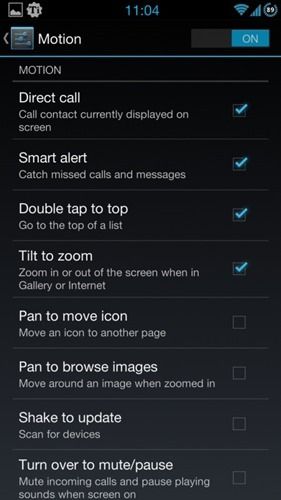
Жесты Samsung объединяют сенсорный экран и датчики устройства интересными способами, которые Android не включает по умолчанию. Например, вы можете посмотреть на имя контакта в вашей телефонной книге и просто поднести телефон к уху, чтобы сделать звонок:
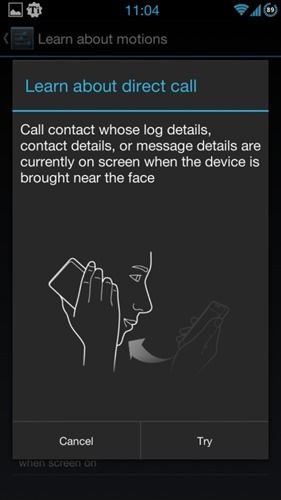
Это по общему признанию бесполезно, но все же, это похоже на будущее. Другие движения более полезны: например, вы можете сделать снимок экрана, проведя рукой (не одним пальцем) по экрану. Жесты масштабирования и панорамирования позволяют манипулировать фотографиями, перемещая телефон, а не руки, создавая ощущение, будто телефон выглядит как окно в изображение. Меню настроек движения позволяет вам индивидуально переключать каждый из этих жестов и изучать, как их делать.
Шрифты, Smart Stay и Smart Rotation
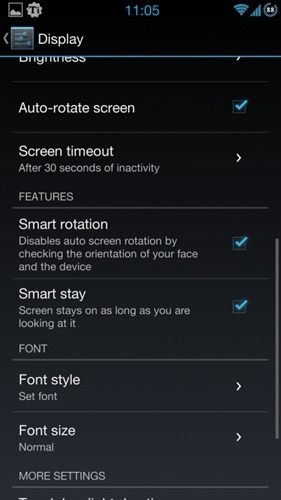
Galaxy S III может смотреть на вас с помощью фронтальной камеры, когда вы используете телефон. Это страшно. Это также полезно: «Умное пребывание» — это функция, которая поддерживает экран в течение всего времени, пока вы на него смотрите (поэтому он никогда не выключится, когда вы читаете статью!), А «Умное вращение» — это функция, которая поворачивает дисплей, только если ваше лицо на самом деле не в том направлении. Другими словами, если вы лежите в постели на боку и держите телефон, экран не будет вращаться (когда-нибудь это случалось с вами?). И если вы встанете и перевернете телефон горизонтально, он будет вращаться. Нечего переключать вручную, и это работает довольно хорошо (пока телефон видит вас, то есть).
И последнее, но не менее важное в этом разделе, Samsung позволяет вам указать свой собственный шрифт для интерфейса. Вот 100% скриншот, который я сделал:
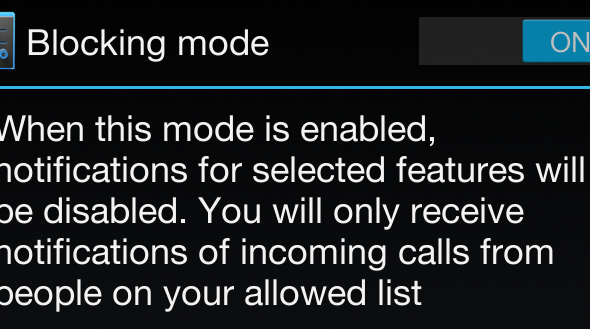
Если вы сравните это со шрифтом на вашем собственном телефоне Android, вы обнаружите, что он немного отличается: это HelveticaNeue, прекрасный Sans Serif, который, к сожалению, стоит $ 1 для использования. Но, честно говоря, я предпочел выложить на него доллар, чем использовать какой-либо из прискорбных шрифтов Samsung, входящих в комплект устройства:
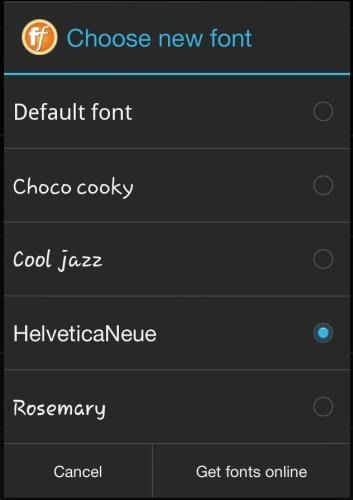
«Чоко Куки?» Что ты думал, Samsung? Почему бы не добавить Comic Sans MS, пока вы на это?
Помимо плохого выбора шрифта, возможность установить свой собственный шрифт для устройства — это отличная функция, которая может реально улучшить удобочитаемость и удобство использования, и просто заставляет все это чувствовать себя немного лучше.
Режим энергосбережения
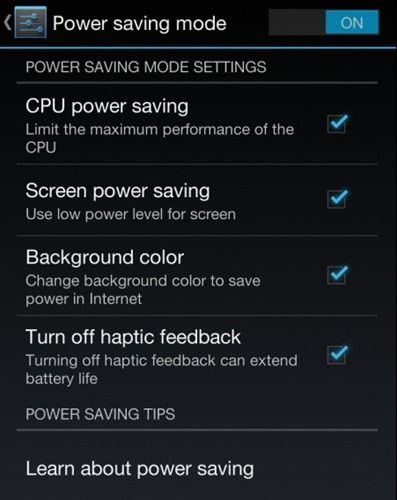
Это скромный, но все же приятный вариант: режим энергосбережения — это набор настроек, которые вы можете установить, а затем переключать все сразу, чтобы сэкономить заряд аккумулятора устройства. Это немного похоже на JuiceDefender, но встроено прямо в телефон.
Управление несколькими окнами
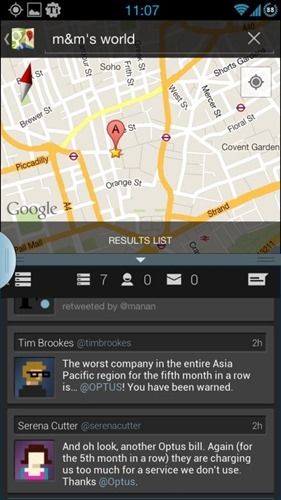
В зависимости от вашего использования, это может быть либо величайшим нововведением Samsung, либо просто сумасшедшим трюком. Я еще не решил, но должен сказать, что я впечатлен: скриншот говорит сам за себя. Многооконный режим позволяет одновременно размещать два приложения на большом экране Galaxy S III, и он удивительно хорошо интегрирован в пользовательский интерфейс. Просто нажмите Backspace, чтобы открыть боковую панель, а затем перетащите приложение в верхнюю или нижнюю часть экрана:
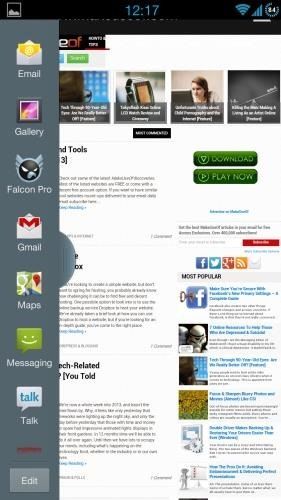
Я не знаю, буду ли я использовать эту функцию на регулярной основе, но я не мог не впечатлить, насколько глубоко Samsung интегрировала ее в Android. Вы также можете полностью отключить его, если вам это не нравится.
Последние мысли
Отличный продукт состоит из эстетики и функциональности. Иногда они идут рука об руку, производя прекрасные продукты, которыми приятно пользоваться (или ужасно выглядящие, расстраивающие устройства). Samsung каким-то образом удалось отделить их, получив в результате действительно уродливый интерфейс, который на самом деле хорошо работает. Благодаря магии Android, вы можете угробить уродливое и сохранить хорошие вещи. Есть ли еще какие-нибудь изящные трюки с Galaxy III, которые я пропустил? Дайте мне знать ниже, и я мог бы написать продолжение!





